サイトおよびシステムの準備 | IBM
Last Modified: 03/7/2013 at 9:54 | Release:Table of Contents
サイトおよびシステムの準備
サイトの準備 1:必要な機器と情報の準備
システムの準備および Avance のインストール中は、接続されている必要があります。 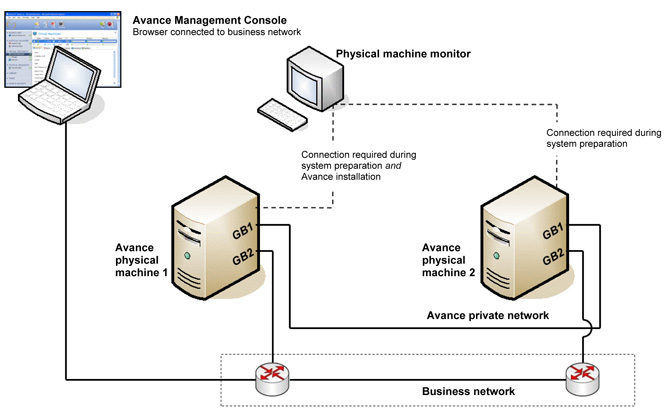
2 台の物理マシン (PM)
- Avance Compatibility Matrix-IBM Configurations(Avance 互換性マトリックス) に準拠するサーバ・モデル/構成
- 物理マシン(以下PM) は、同一の製品ファミリ/世代の同じ構成のマシンであることが必要です。
- 各 PM には、少なくとも 2 台のディスクを搭載している必要があります。
- インストールには、内蔵あるいは USB 接続の DVD ドライブを使用できます。
アップグレードやインストールの前に、キーワード 「firmware」 とリリース 「3.0」 を使用して Known Issues (既知の問題) データベースを検索し、ファームウェアの互換性の問題を確認してください。
- Avance Customer または Partner Portal Site にログインします。.
- [technical support (テクニカル・サポート)] にある [Search for known issues (既知の問題の検索)] をクリックします。
- [release 3.0)]、そして [issue type firmware (ファームウェアに関する問題)] を選択します。
すべてのネットワーク・ポート用の、CAT5E、CAT6、あるいは CAT7 ネットワーク・ケーブル
システムの準備とインストール用のモニタとキーボード Avance Management Console 用のコンピュータ
- インストール中は Avance ユニットのそばに設置します。
- Avance Compatibility Matrixに準拠するブラウザ(Microsoft Internet Explorer IE9、Mozilla Firefox 3.6+、Google Chrome 10.0+)
- 最新版のJava™ Runtime Environment (JRE™)
サイトの準備 2:ネットワークの設定
【プライベートネットワーク】
各 PM の 1 番目の内蔵ネットワーク・ポート間をネットワーク・ケーブルで接続します。(ポート1)
PM 同士が離れた場所にある場合は、 Planning for Split Site Deployment(分離サイトの構成例) を参照してください。
【ストレージ同期ネットワーク (オプション)】
Avance は、PM 間のデータ複製パフォーマンスを向上する、オプションの同期リンクをサポートしています。これらのリンクでは、プライベート・リンクと同様に 10Gb の専用ネットワークで PM 間を接続する必要があります。同期リンクは、冗長構成にすることを推奨します。
【ビジネス・ネットワーク】
各 PM の 2 番目の内蔵ポートからビジネス・ネットワークまでを、Ethernet ケーブルで接続します。(ポート2)
ネットワークにアドオンのビジネス・ネットワーク・ポート (NIC) が多数ある場合は、基本インストール作業が完了した後、ポートのインストールを実行してください。操作方法については、Connecting Business Links(追加のビジネス・リンクの接続) を参照してください。
サイトの準備 3:ストレージの構成
個々の物理マシンでは、少なくとも 2 台の物理ディスクがサーバの最小番号のスロットに装着されている必要があります。
- 1 番目の論理ディスクでシステムが起動するように RAID コントローラを設定します。
- 各 RAID アレイには、論理ボリュームを 1 つだけ割り当てることができます。
- サポートするRAID レベルは、RAID 0、1、5、6、および 10 のみです。
- Avance ソフトウェアをインストールする前に、2 台の物理マシンを同一の RAID 構成にしておきます。
- 1 番目の論理ディスクが RAID 1、5、6、または 10 構成の場合、Avance は MBR フォーマットを適用します。
- 1 番目の論理ディスクが RAID 0 の場合、Avance では 2 番目 の論理ディスク (RAID の種類は問いません) が必要となります。Avance は、MBR フォーマットを適用します。
- LSI MegaRAID コントローラの BIOS 設定ユーティリティでは、RAID セットを設定する時に論理ディスクのサイズを更新できません。このため、サイズの更新はマニュアルで行う必要があります。
サイトの準備 4:電源の接続
サーバは、異なる複数の電源に接続される冗長電源構成にします。 UPS (オプション) 以下のように、Avance ユニットを 1 つあるいは 2 つの無停電電源装置 (UPS) と接続します。
Single UPS 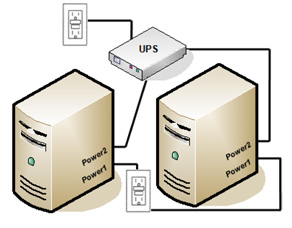
Dual UPS 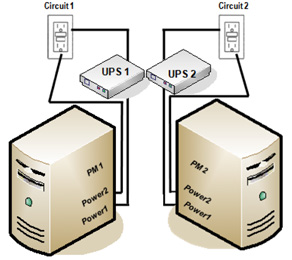
リモート環境の電源制御 リモート環境の場合、APC などが提供しているネットワーク UPS、あるいはスイッチ付分電盤 (PDU) の使用を推奨します。これにより、ネットワークを通じて PM のリモート・パワーサイクリングが可能となります。
サイトの準備 5: BIOSを設定
Avance では、必要な BIOS 設定のほとんどが自動で行われます。使用される可能性のあるオプション設定について、以下に説明します。
| AC電源のリカバリー | 一部ベンダのサーバ製品では、電源サイクルの後に自動でサーバの電源を入れて起動させるかどうかを設定できます。可能な場合は、この設定を有効にしておくことを推奨します。 |
|---|---|
| NICのPXE起動サポート | サーバ・ベンダによっては、PM を PXE 起動するためにネットワーク・ポートを使用するかどうか設定できる場合があります。Avance で PXE を有効にする場合、1 番目のオンボードの NIC ポートのみが使用可能で、その他のポートは使用できません。1 番目のオンボードの NIC ポートを *除く*、その他すべての NIC ポートを使用する PXE 起動を無効にしておくことを推奨します。 |
IBM 製サーバの BIOS の初期設定
- モニタおよびキーボードを 1 台目の物理マシン (PM) に接続します。
- PM の電源を入れます。
- BIOS Boot Device Menu を起動して、F1 キーを押します。
- [System Settings] > [Integrated Management Module] と進み、[Commands on USB Interface Preference] を [Disabled] に設定します。
- この変更後、30 秒間待ってから次の手順に進んでください。
- [System Settings] > [Integrated Management Module] > [Network Configuration] と進み、以下のように設定します。
- [Network Interface Port] を [Shared] に設定
- [Save Network Settings] を選択し、IMM をリセットするかどうか尋ねるプロンプトが表示されたら 「Y」 を入力して Enter キーを押します。
- Esc キーを押して、[Integrated Management Module] ページに戻ります。
- IMM のリセットが完了するまで 10 分間待ちます。
- [Network Configuration] ページに戻って、[Network Interface Port] が [Shared] に設定されていることを確認します。
- IBM Emulex 10GNIC がインストールされている場合は、以下のように設定します。
- [System Settings] > [Emulex NIC Configuration Utility] > [Emulex One Connect… Port 0] と進みます。
- [vNIC Support] を、[Disabled ii] に設定します。
- [Save] を選択します。
- [System Settings] > [Emulex NIC Configuration Utility] > [Emulex One Connect… Port 1] と進みます。
- [vNIC Support] を、[Disabled ii] に設定します。
- [Save] を選択します。
- [System Settings] > [Emulex NIC Configuration Utility] > [Emulex One Connect… Port 0] と進みます。
- 設定を保存して終了します。
- PM の電源ボタンを押して、PM を停止します。
2 番目のノードでもこのプロセスを繰り返します。
*日本語版最終更新日:2013/3/7

